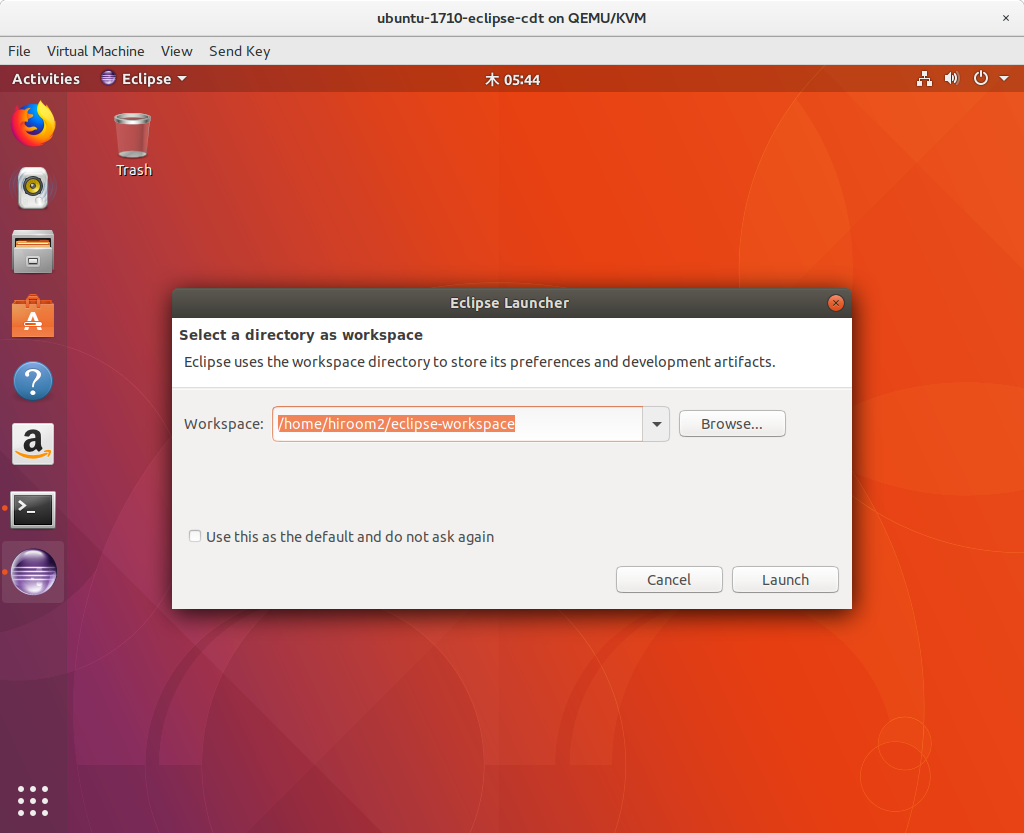Eclipse CDTのインストール方法を記載します。
Table of Contents
1 Eclipseのインストール
リポジトリにあるEclipseではCDT等のプラグインを読み込まないようなので、ここではリポジトリからEclipse CDTをインストールして動作に必要なパッケージをインストールした後、EclipseのサイトからEclipse CDTをインストールします。
Eclipse CDTをインストールします。
$ sudo apt install -y eclipse-cdt-*
Eclipseのインストーラをダウンロードします。
$ URL=https://www.eclipse.org/downloads/download.php
$ ECLIPSE=/oomph/epp/oxygen/R/eclipse-inst-linux64.tar.gz
$ MIRROR=1
$ wget -q -O eclipse-inst-linux64.tar.gz "${URL}?file=${ECLIPSE}&mirror_id=${MIRROR}"
$ tar zxf eclipse-inst-linux64.tar.gz
Eclipseのインストーラを起動します。
$ ./eclipse-installer/eclipse-inst
"Eclipse IDE for C/C++ Developers"を選択します。
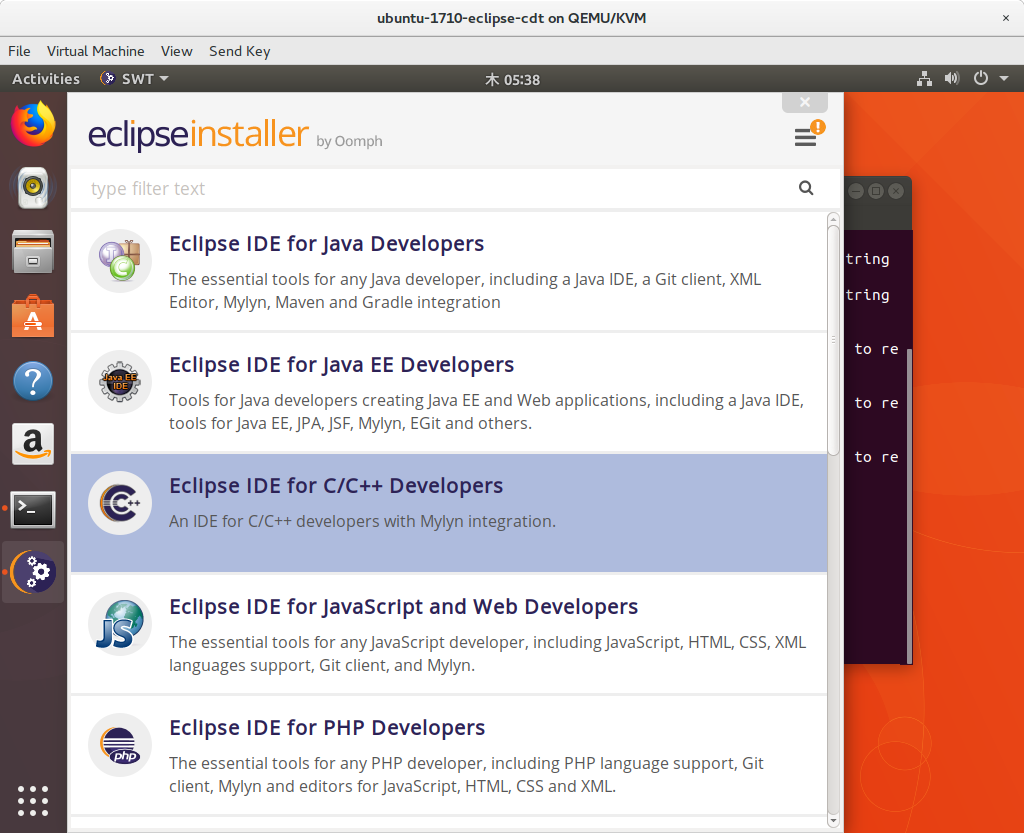
インストール先のディレクトリを決めてから"INSTALL"を押します。
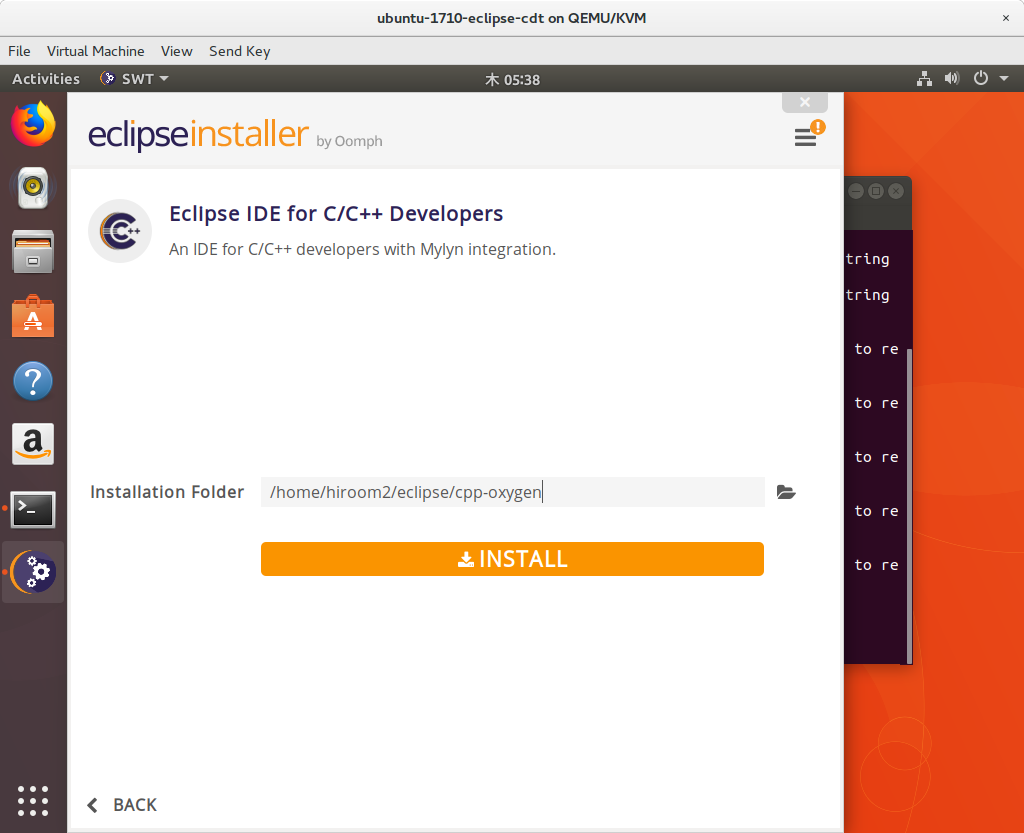
ライセンス画面が表示されます。"Accept"を押します。
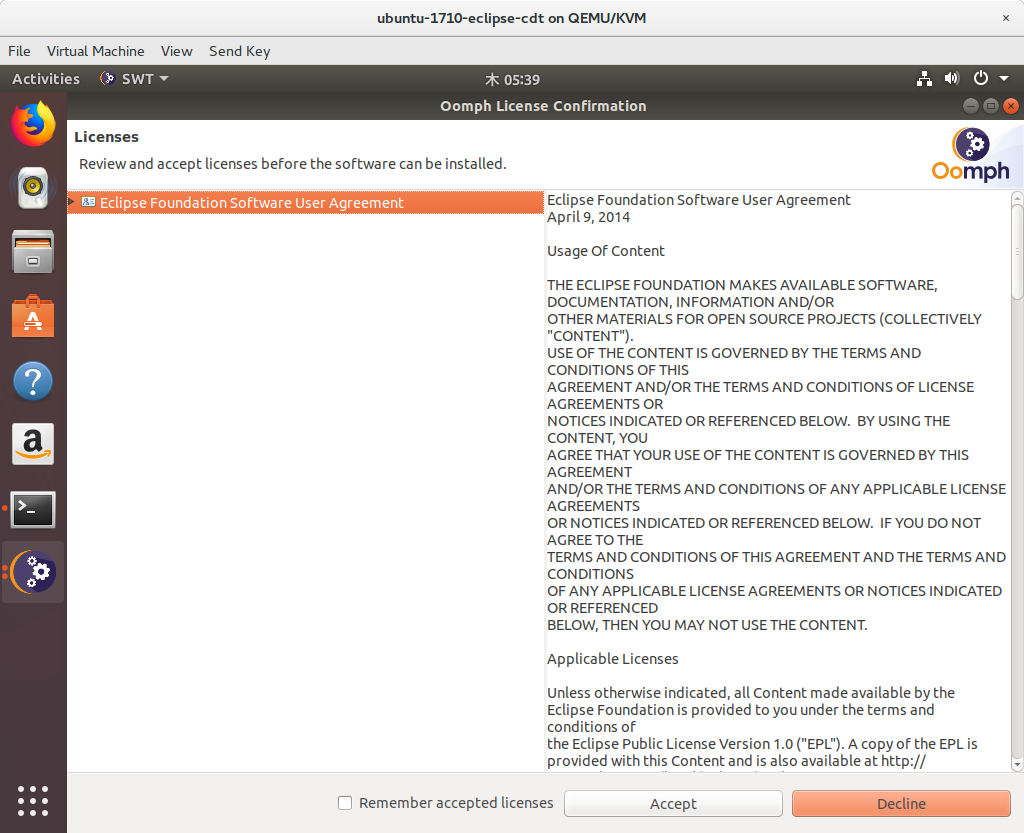
ダウンロード先の証明書を"Select All"で選択して"Accept selected"を選択します。
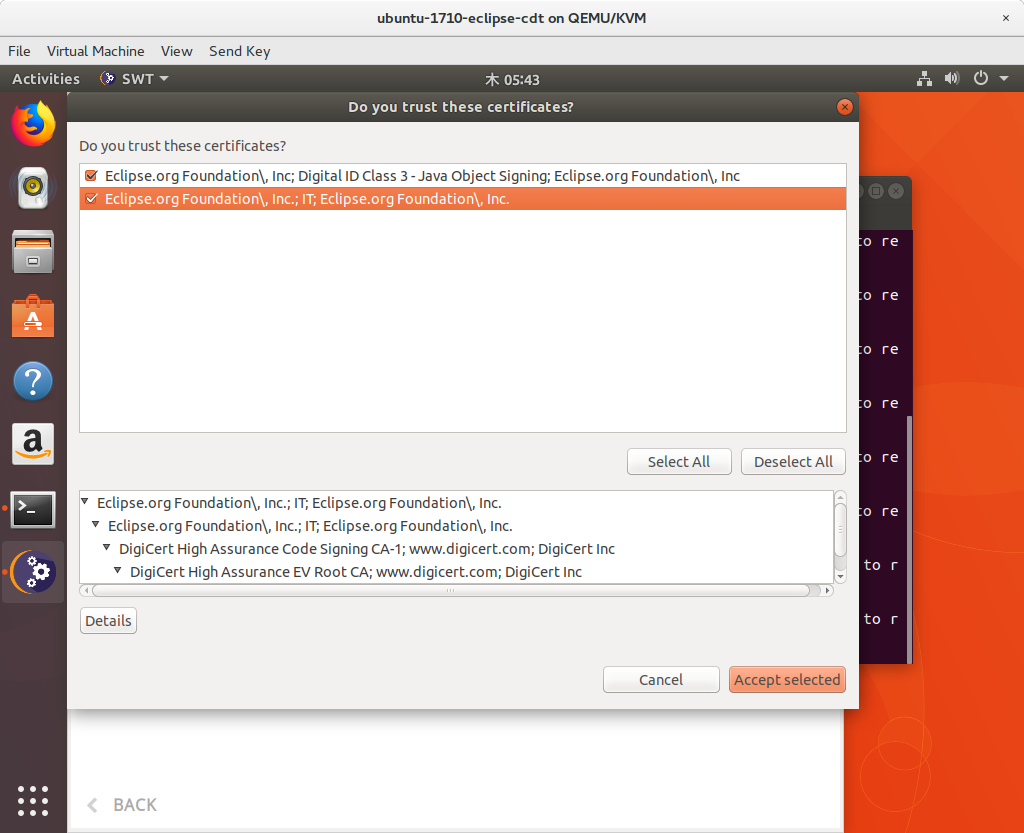
インストールが完了しました。"LAUNCH"を押すとEclipseが起動します。
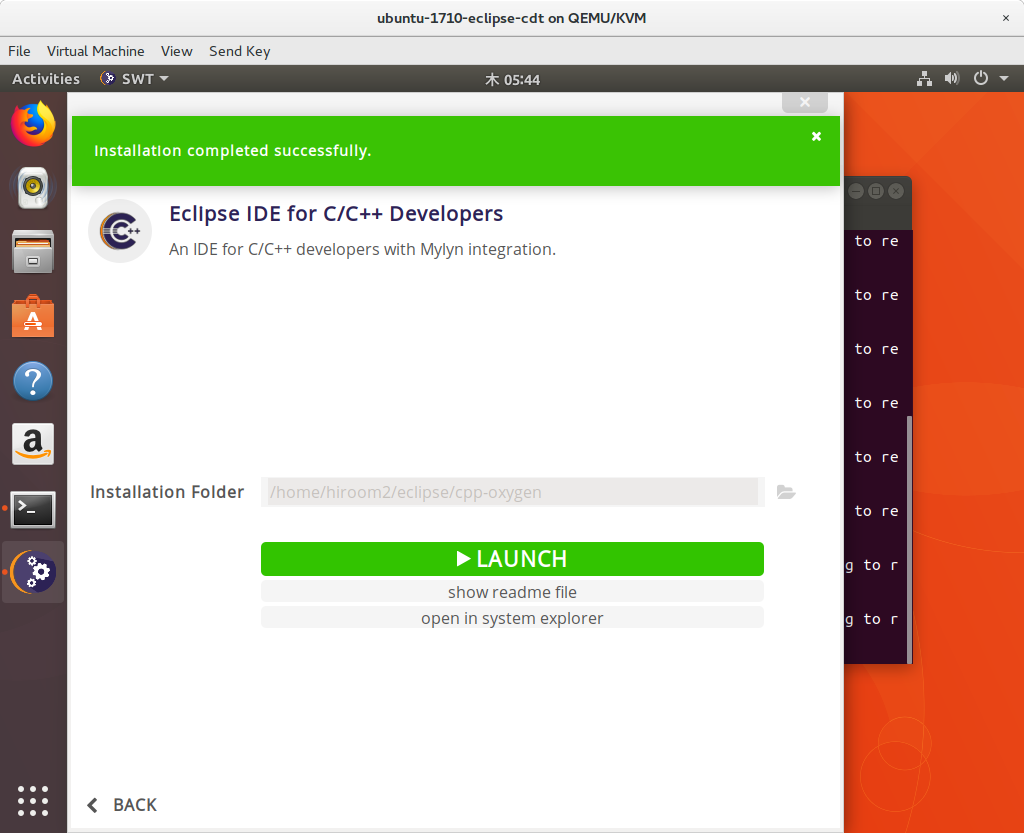
Eclipseのインストーラは削除しても構いません。
$ rm -rf eclipse-inst-linux64.tar.gz eclipse-installer
2 Eclipseの起動
以下のコマンドを実行します。
$ ./eclipse/cpp-oxygen/eclipse/eclipse